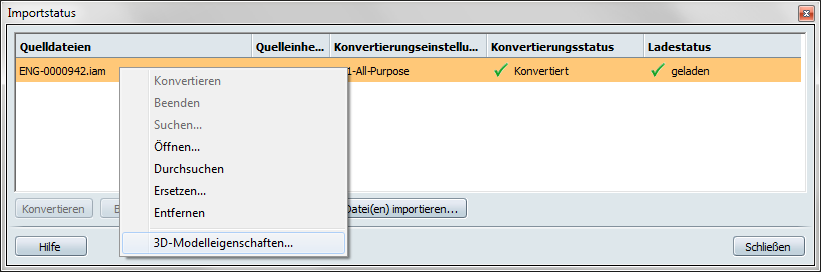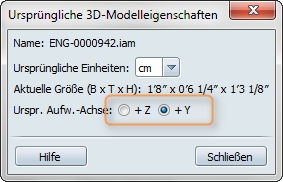Das Problem
Oftmals erkennt Showcase nicht die Ausrichtung des Modelles, oder die Baugruppe wurde bereits im Inventor „auf dem Kopf“ modelliert.
Dadurch wird die Baugruppe im Boden versenkt und müsste nachträglich verschoben werden. Wird jedoch das Modell in Inventor geändert und man möchte das Modell in Showcase updaten, springt die Baugruppe wieder in die Ausgangsposition zurück.
Die Lösung im Showcase
Statt mit den Befehl „H“ das Modell um 90 Grad zu drehen, kann man bereits beim Import die Ausrichtung angeben. Diese Ausrichtung kann man natürlich auch nach dem Import erneut verändern.
Dazu gehen Sie bitte in das Importfenster mit der Kurztaste „I“. Nun gehen Sie mit einem Rechtkslick auf den Dateinamen des Modells » 3D-Modelleigenschaften.
Nun können Sie die Achse wechseln. Die Ausrichtung des Modells wird sofort geändert.
Ergebnis